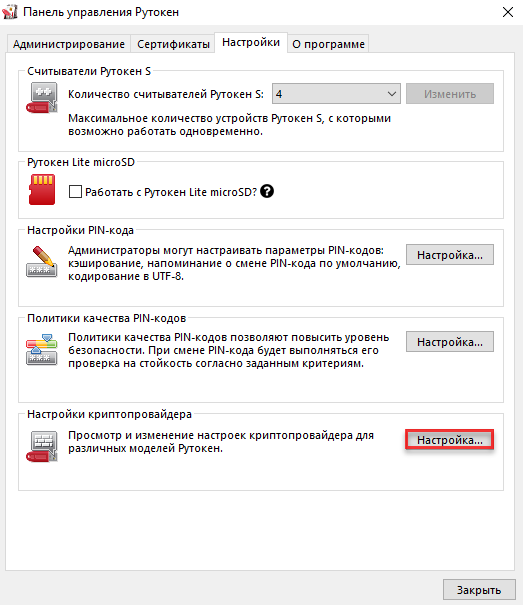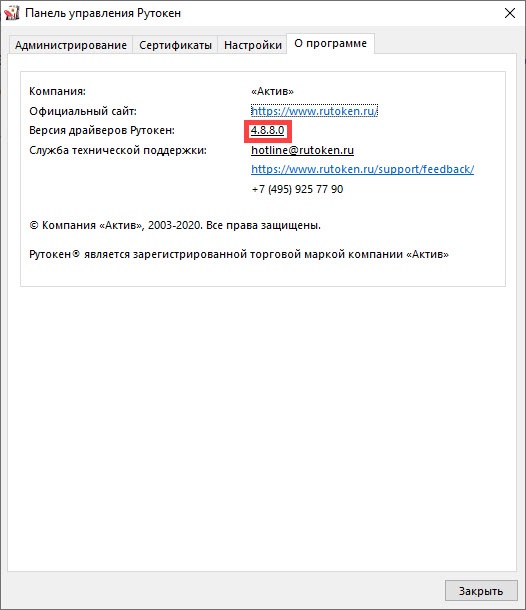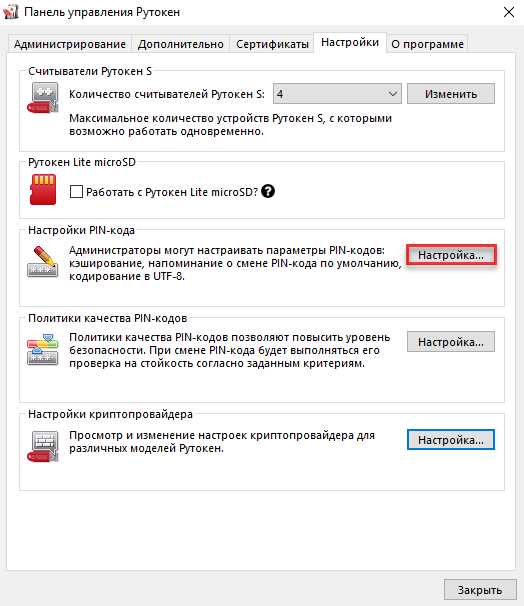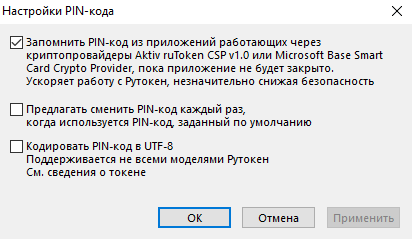...
- Запустите Панель управления Рутокен.
- Перейдите на вкладку Настройки.
- Нажмите на кнопку [Настройка...].
- В раскрывающемся списке рядом с моделью устройства выберите название криптопровайдера.
Если изменить криптопровайдер "Crypto-Pro GOST R 34.10-2001 Cryptograhic Service Provider" на любой другой, то в дальнейшем изменить его обратно на "Crypto-Pro GOST R 34.10-2001 Cryptograhic Service Provider" можно будет только через интерфейс КриптоПро CSP. - Чтобы применить изменения и продолжить работу с настройками нажмите на кнопку [Применить].
- Чтобы подтвердить выбор криптопровайдера нажмите на кнопку [ОК].
- В окне с запросом на разрешение внесения изменений на компьютере нажмите на кнопку [Да].
Выбор метода генерации ключевых пар RSA (для устройства Рутокен ЭЦП)
...
| Warning |
|---|
Не следует использовать для генерации ключевых пар криптопровайдер Microsoft, если нет уверенности в безопасности компьютера. |
Для выбора криптопровайдера для генерации ключевых пар RSA:
- Запустите Панель управления Рутокен.
- Перейдите на вкладку Настройки.
- Нажмите на кнопку [Настройка].
- В секции Настройки криптопровайдера Aktive Co. Rutoken CSP v1.0 выберите способ генерации ключевых пар RSA 2048 бит для Рутокен ЭЦП. Для этого установите переключатель в необходимое положение.
- Чтобы применить изменения и продолжить работу с настройками нажмите на кнопку [Применить].
- Чтобы подтвердить выбор криптопровайдера нажмите на кнопку [ОК].
- В окне с запросом на разрешение внесения изменений на компьютере нажмите на кнопку [Да].
Выбор настроек для PIN-кода
...
- Запустите Панель управления Рутокен.
- Перейдите на вкладку Настройки.
- Нажмите на кнопку [Настройка...].
- Установите флажки рядом с названиями необходимых настроек.
- Чтобы применить изменения и продолжить работу с настройками нажмите на кнопку [Применить].
- Чтобы подтвердить выбор настроек нажмите на кнопку [ОК].
- В окне с запросом на разрешение внесения изменений на компьютере нажмите на кнопку [Да].
Изменение PIN-кода Пользователя
...